機器の設定情報をインポート/エクスポートする
本機の設定内容は、設定情報ファイル(CSV形式)としてUSBメモリーにエクスポートできます。エクスポートした設定情報ファイルをサーバーに保存して、サーバーからインポートするようにも設定できます。離れた場所にある同一機器に同じ設定を適用するのに便利です。

 |
|

設定情報ファイルのインポート/エクスポートは、すべての標準管理者権限(機器管理、ユーザー管理、ネットワーク管理、文書管理)を持つ管理者が実施する必要があります。
本機を操作しているときはインポート/エクスポートできません。
設定情報ファイルとしてインポート/エクスポートできるデータと、できないデータがあります。
インポート/エクスポートできるデータ
コピー/ドキュメントボックス設定、登録プログラム情報
プリンター設定
スキャナー設定、登録プログラム情報(宛先情報は除く)
ファクス設定
ブラウザー設定
Web Image Monitor設定
Webサービス設定
システム設定
ホーム画面のカスタマイズ内容 *1
*1 壁紙にライブ壁紙が選択されているときは、壁紙はエクスポートされません。
インポート/エクスポートできないデータ
システム設定の一部の項目 *2
アドレス帳
telnetから設定する設定
RICOH @Remote関連の情報
カウンター情報
Web Image MonitorあるいはWeb Serviceだけで設定できる項目(例:Bonjour設定)
*2 年月日の設定、機器証明書を使用する設定、画像の補正値など機体ごとに調整する項目、実行するだけの項目、閲覧するだけの項目は、インポート/エクスポートの対象外です。
すべての標準管理者権限を持つ管理者として、操作部からログインする。
管理者としてログインする
カスタム権限管理者が登録されているときは、データ管理権限を持つカスタム権限管理者でもログインできます。
カスタム権限管理者としてログインするホーム画面で[設定]を押す。

設定画面で[システム設定]を押す。
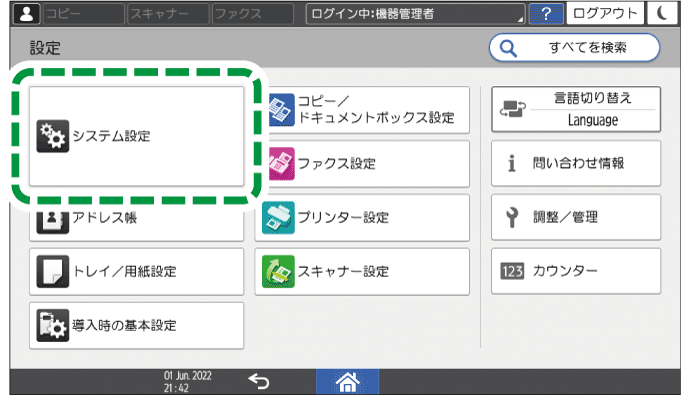
USBメモリーを操作部側面のメディアスロットに挿入する。
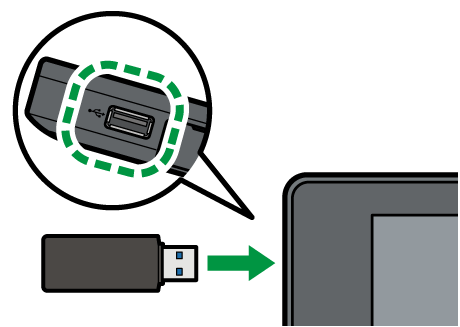
[管理者向け設定]
 [データ管理]
[データ管理] [機器設定情報:エクスポート(メディア)]と押す。
[機器設定情報:エクスポート(メディア)]と押す。エクスポート条件を設定する。
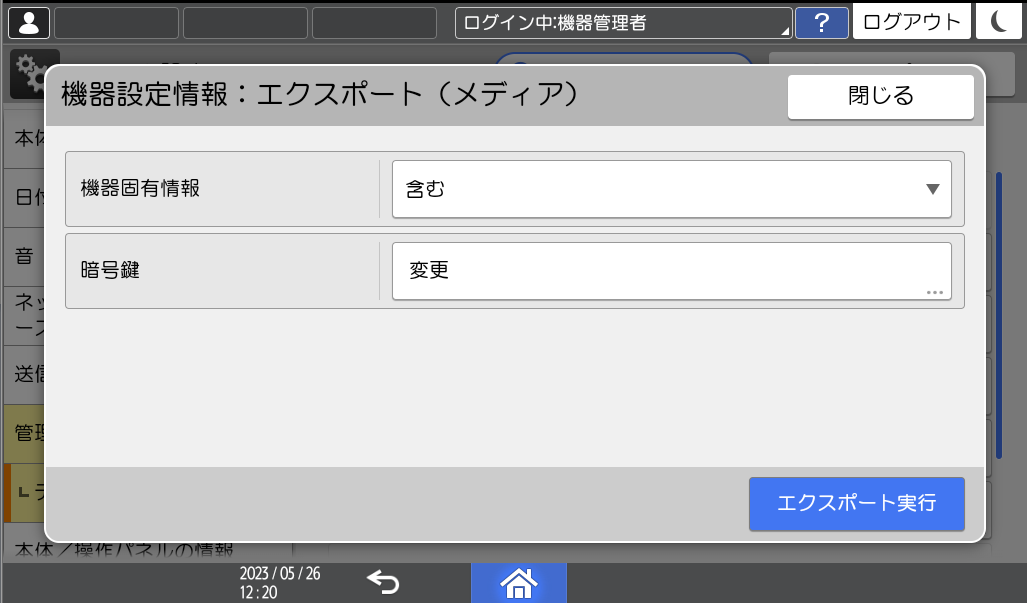
機器固有情報:IPアドレス、ホスト名、ファクス番号などを設定情報ファイルに含むかどうかをリストから選択します。
暗号鍵:暗号鍵を入力しないとインポートできないようにするときは、[変更]を押し、暗号鍵を入力して[OK]を押します。
[エクスポート実行]を押す。
[実行]を押す。
エクスポートが終わったら[確認]を押す。
[閉じる]を押す。
[ホーム](
 )を押し、ログアウトする。
)を押し、ログアウトする。

エクスポートに失敗したときは、ログでエラーの内容を確認できます。ログはエクスポートされた設定情報ファイルと同じ場所に格納されます。
すべての標準管理者権限を持つ管理者として、操作部からログインする。
管理者としてログインする
カスタム権限管理者が登録されているときは、データ管理権限を持つカスタム権限管理者でもログインできます。
カスタム権限管理者としてログインするホーム画面で[設定]を押す。

設定画面で[システム設定]を押す。
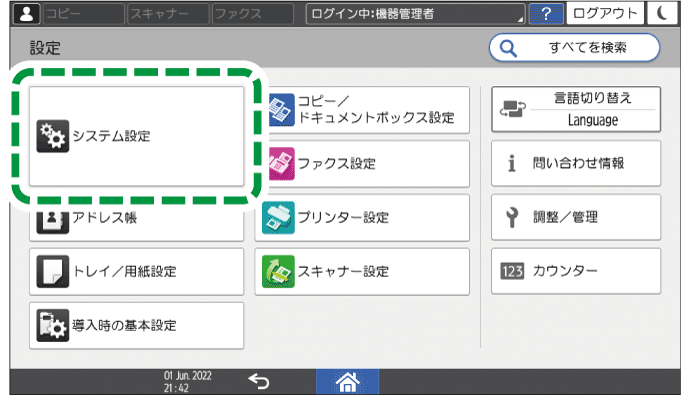
USBメモリーを操作部側面のメディアスロットに挿入する。
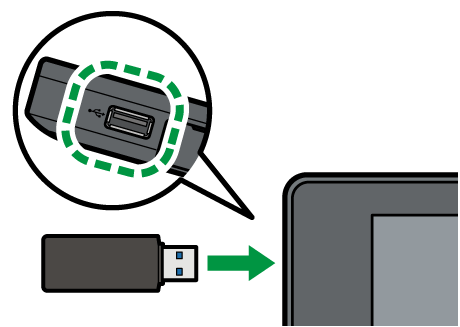
[管理者向け設定]
 [データ管理]
[データ管理] [機器設定情報:インポート(メディア)]と押す。
[機器設定情報:インポート(メディア)]と押す。インポート条件を設定する。
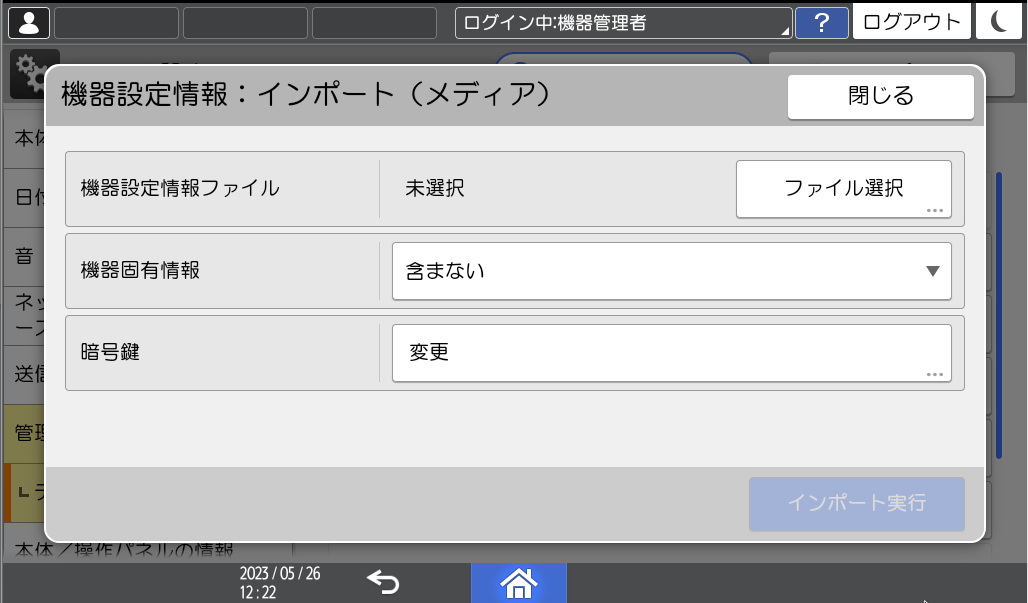
「機器設定情報ファイル」の[ファイル選択]を押し、インポートするファイルを選択する。
機器固有情報を含めてインポートするかどうかをリストから選択する。
エクスポート時に暗号鍵を設定したときは、[変更]を押し、暗号鍵を入力して[OK]を押す。
[インポート実行]を押す。
[実行]を押す。
インポートが終わったら[確認]を押す。
自動的に本機が再起動します。

インポートに失敗したときは、ログでエラーの内容を確認できます。ログはUSBメモリーの設定情報ファイルと同じ場所に格納されます。
「集中管理指示ファイル」を作成し、サーバーに格納された設定情報ファイルを自動的にインポートできるように設定します。
サーバーにはWebサーバーか機器管理サーバーを使用します。機器管理サーバーを使用するときは、機器管理サーバーの使用説明書を参照してください。
Webサーバーを使用するときは、設定情報ファイルを開き、「ModuleID」の下の行を「-」に修正してからWebサーバーに格納します。
Webサーバーを使用する例で説明します。
集中管理指示ファイルのフォーマットを本機からダウンロードする。
Webブラウザーでアドレスバーに「http://(本機のIPアドレス、またはホスト名)/DH/directionsFormat.ini」と入力し、フォーマットファイルをダウンロードしてください。フォーマットファイルから、以下のように集中管理指示ファイルを作成し、Webサーバーに格納する。
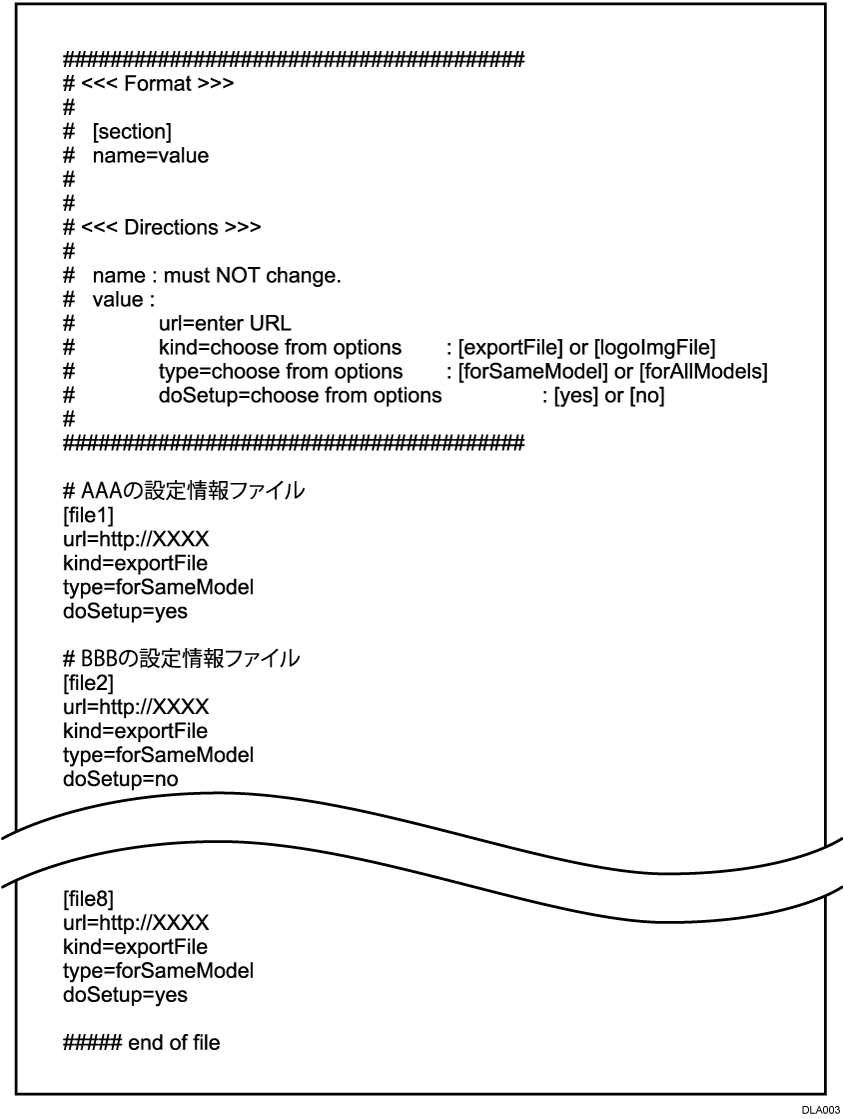
セクション
設定情報ファイルごとに[file1]、[file2]、[file3]…の形式で記載します。記載できるセクションの最大数は8です。8を超えて記載されたセクションは無視されます。設定項目
設定情報ファイルごとに設定します。"="の前が項目名、"="のあとが設定値となります。項目名は変更しないでください。項目名
設定
url
設定情報ファイルのURLを記載します。最大文字数は255文字です。
kind
「exportFile」と記載します。
「logoImgFile」は本機で使用できません。
type
「forSameModel」と記載します。
「forAllModels」は機器管理サーバー用の設定です。
doSetup
対象の設定情報ファイルをインポートするときは「yes」、インポートしないときは「no」と記載します。
コメント
行の先頭に「#」(半角)を記載すると、その行はコメントとして扱われ、インポート処理の内容に影響しません。
集中管理指示ファイルのサーバーへの格納が終わったら、すべての標準管理者権限を持つ管理者として、操作部からログインする。
管理者としてログインする
カスタム権限管理者が登録されているときは、データ管理権限を持つカスタム権限管理者でもログインできます。
カスタム権限管理者としてログインするホーム画面で[設定]を押す。

設定画面で[システム設定]を押す。
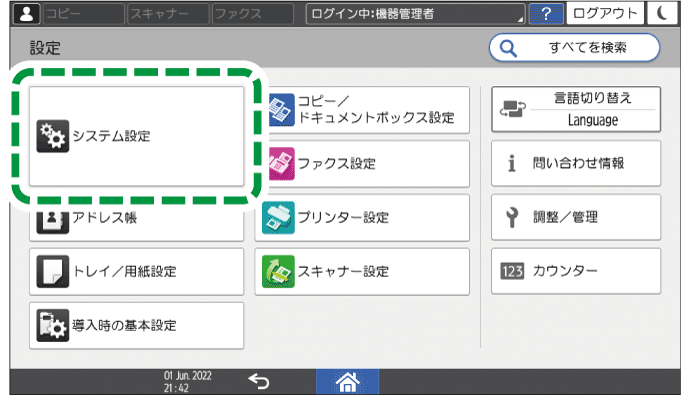
[管理者向け設定]
 [データ管理]
[データ管理] [機器設定情報:インポート(サーバー)設定]と押す。
[機器設定情報:インポート(サーバー)設定]と押す。「ファイルのインポート元」のリストから[Webサーバー]を選択する。
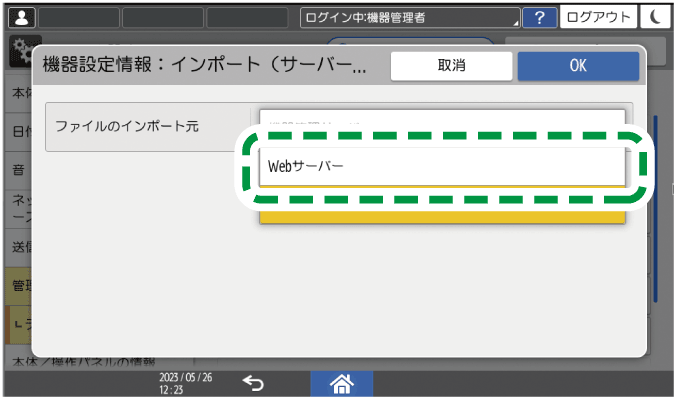
インポートに必要な情報やインポート条件を設定する。
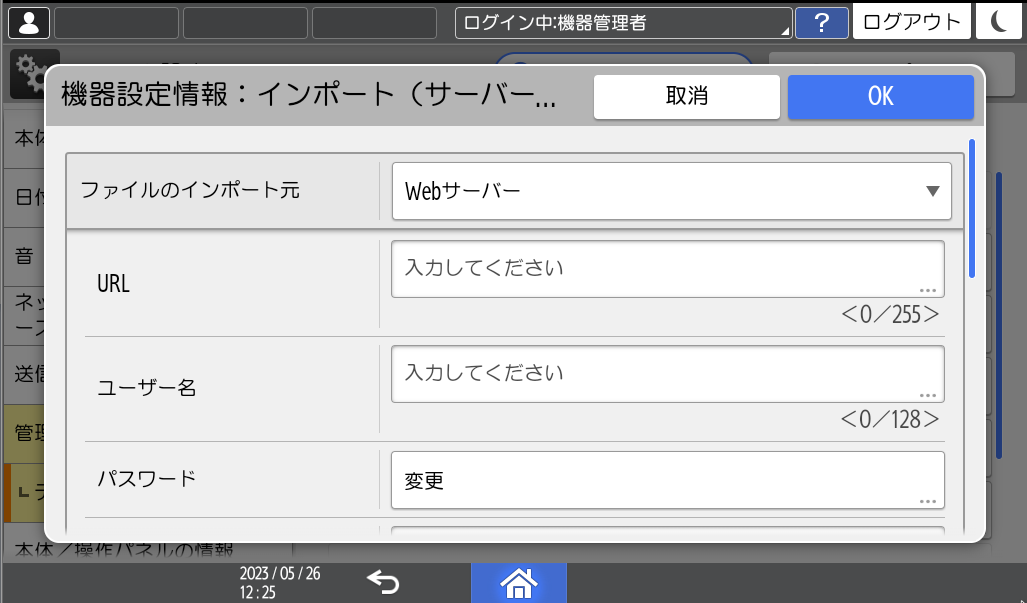
URL:WebサーバーのURLを入力します。
ユーザー名:ユーザー名を入力します。
パスワード:[変更]を押し、パスワードを入力して[OK]を押します。
再試行回数:インポートに失敗したときの再試行回数を入力します。
再試行間隔:インポートに失敗したときの再試行間隔を入力します。
指定時刻での定期インポート:設定情報ファイルをインポートする頻度を選択し、時刻を設定します。
前回のインポートファイルとの比較:前回のインポートしたファイルと比較し、設定情報ファイルが同じときにインポートするか、しないかを選択します。
メール通知:インポートに失敗したとき、機器管理者にメールで通知するかを選択します。メール通知をするにはWeb Image Monitorで[自動メール通知]の設定が必要です。
自動メール通知を設定する暗号鍵:設定情報ファイルのエクスポート時に暗号鍵を設定したときは、[変更]を押し、暗号鍵を入力して[OK]を押します。
[OK]を押す。
[ホーム](
 )を押し、ログアウトする。
)を押し、ログアウトする。

設定情報ファイルをすぐにインポートするときは、[システム設定]
 [管理者向け設定]
[管理者向け設定] [データ管理]
[データ管理] [機器設定情報:インポート(サーバー)実行]を押すと、前回のインポートファイルとの比較をしないですぐに実行します。このとき、インポートに失敗してもメールでの通知はされません。
[機器設定情報:インポート(サーバー)実行]を押すと、前回のインポートファイルとの比較をしないですぐに実行します。このとき、インポートに失敗してもメールでの通知はされません。複数の設定情報ファイルをインポートするときは、集中管理指示ファイルに記載された順にインポートされます。ひとつの設定情報ファイルのインポートに失敗したときでも、次の設定情報ファイルのインポート処理に進みます。
インポートに失敗したときは、アクセスログに記録されます。
